WPS PPT批量修改幻燈片標題樣式的方法
時間:2023-01-17 10:48:53作者:極光下載站人氣:1256
我們在使用wps PPT編輯幻燈片的時候,有時候會編輯很多張幻燈片內容,并且會在幻燈片中編輯一些文字內容以及圖片等來豐富自己的幻燈片,但是如果你編輯的幻燈片有很多張的話,那么想要對幻燈片中的標題樣式進行更改就比較麻煩了,最近就有小伙伴遇到過這樣的問題,但是不知道該怎么解決,其實我們可以通過進入到幻燈片母版中設置幻燈片母版標題樣式,設置完成之后,返回到編輯頁面中你會看到幻燈片中的標題處的文字已經更換成自己設置的標題樣式了,非常的簡單且很方便,現在小編就把這個簡便的操作方法分享給大家,希望可以對大家有所幫助。
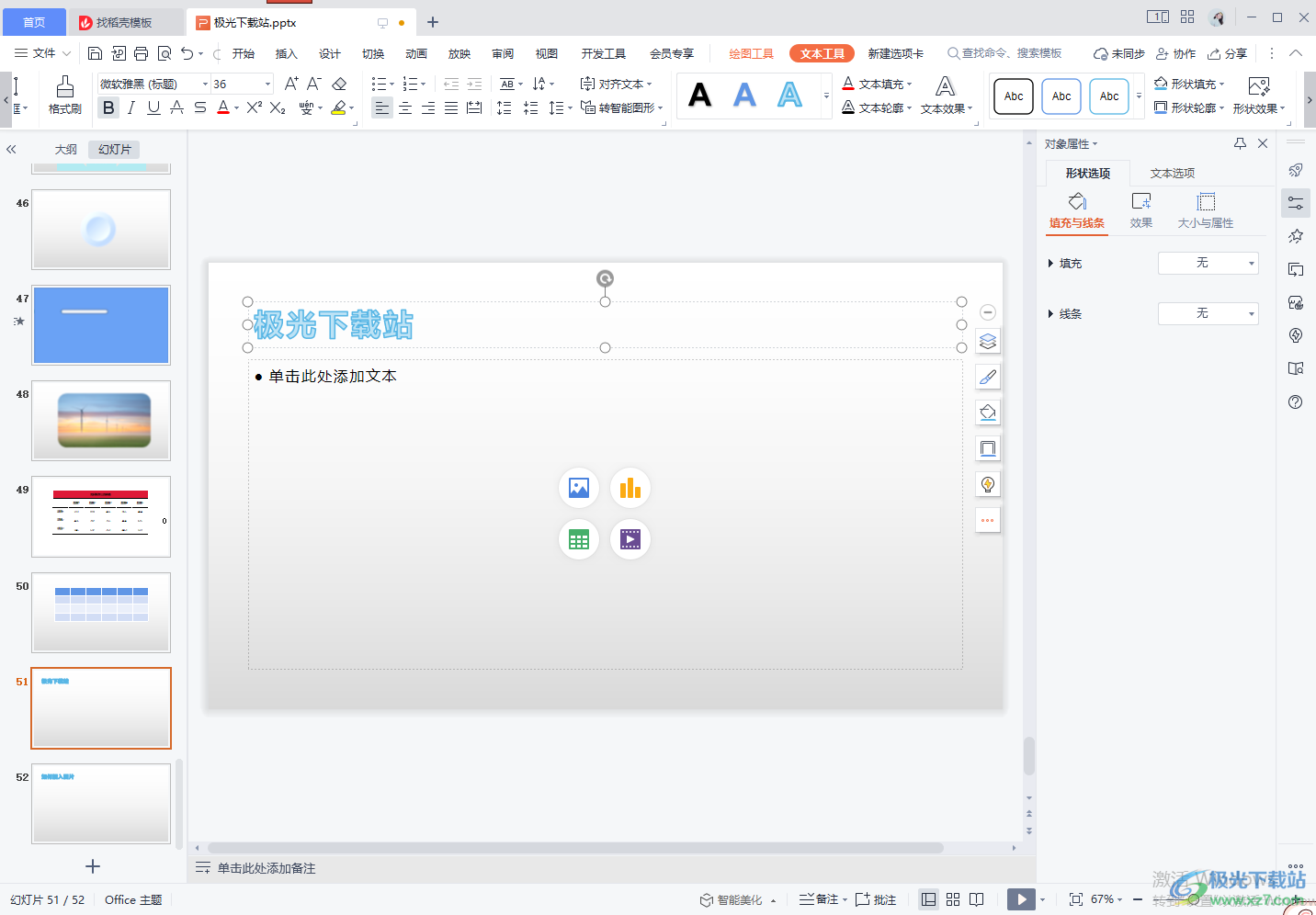
方法步驟
1.首先將我們的PPT文檔通過WPS辦公軟件來打開,在打開的編輯頁面中,直接將鼠標移動到【審閱】的這個選項卡那里點擊一下。
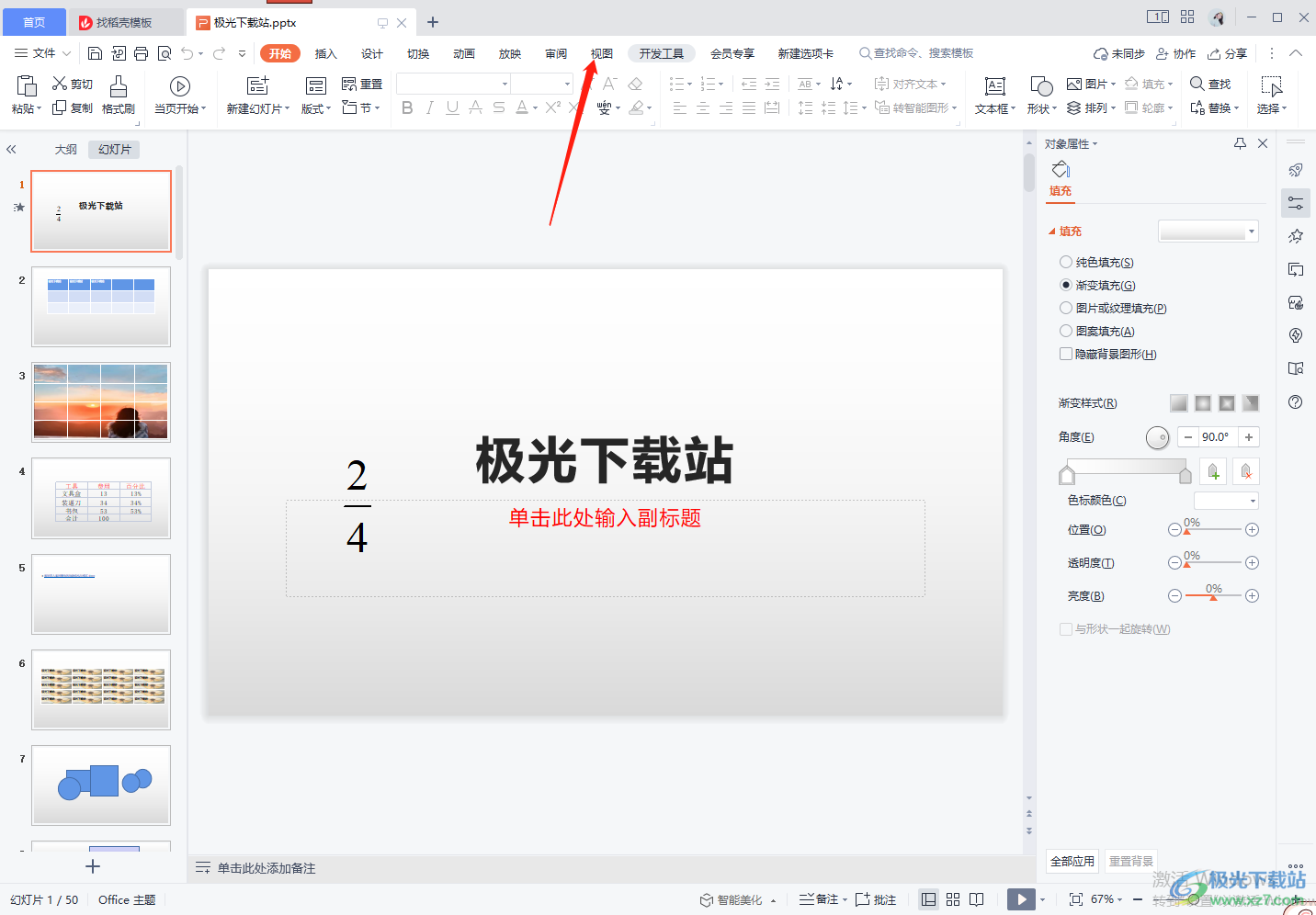
2.之后就會彈出一些相關的工具選項,我們需要在工具欄中將【幻燈片母版】點擊打開。
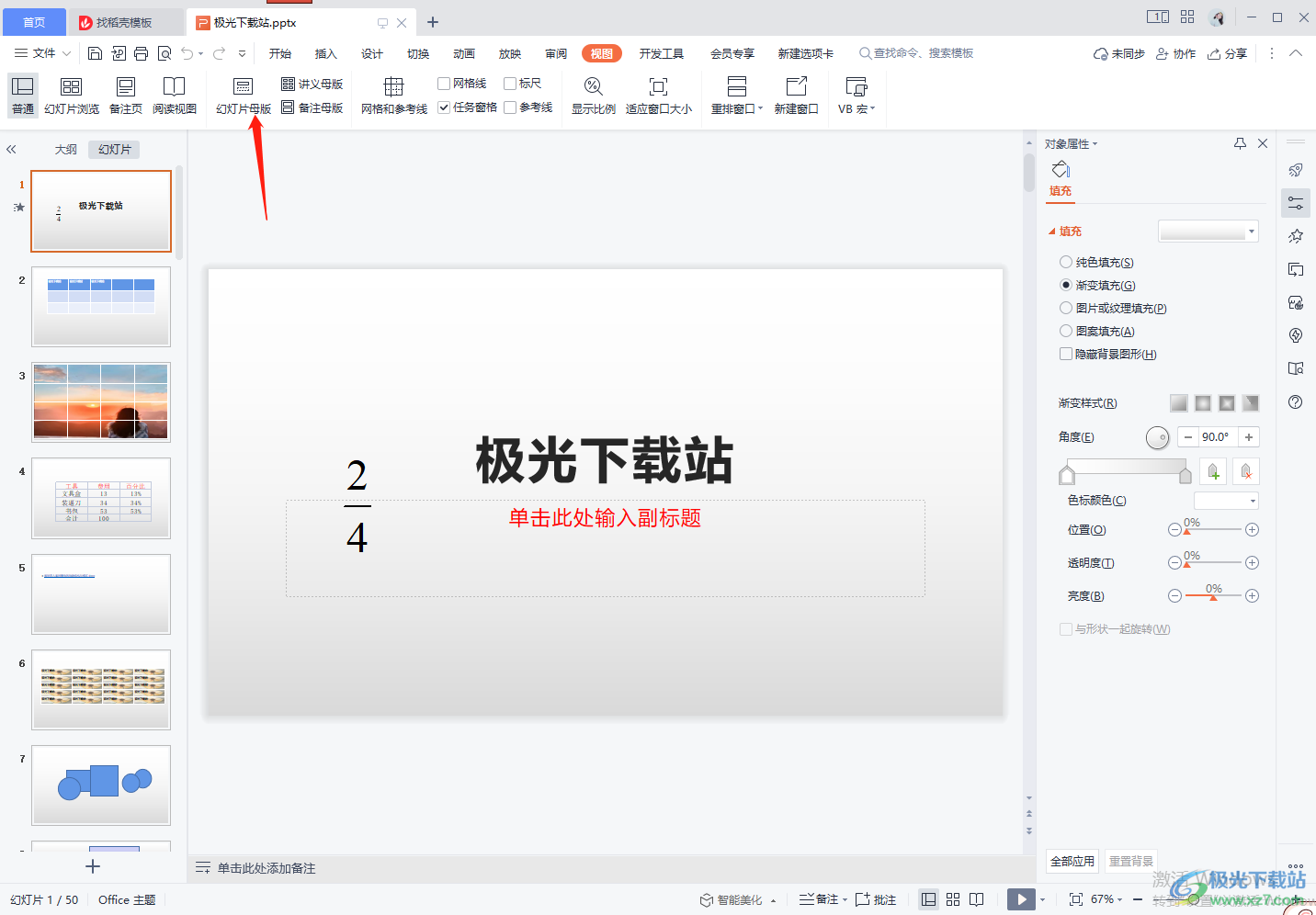
3.打開幻燈片母版之后,如果我們需要修改標題樣式的話,那么你需要點擊左側母版中的第一張幻燈片進行操作就可以了,不管是修改什么文字或者樣式,只要你進入到幻燈片母版中,都是選擇第一張幻燈片進行操作。
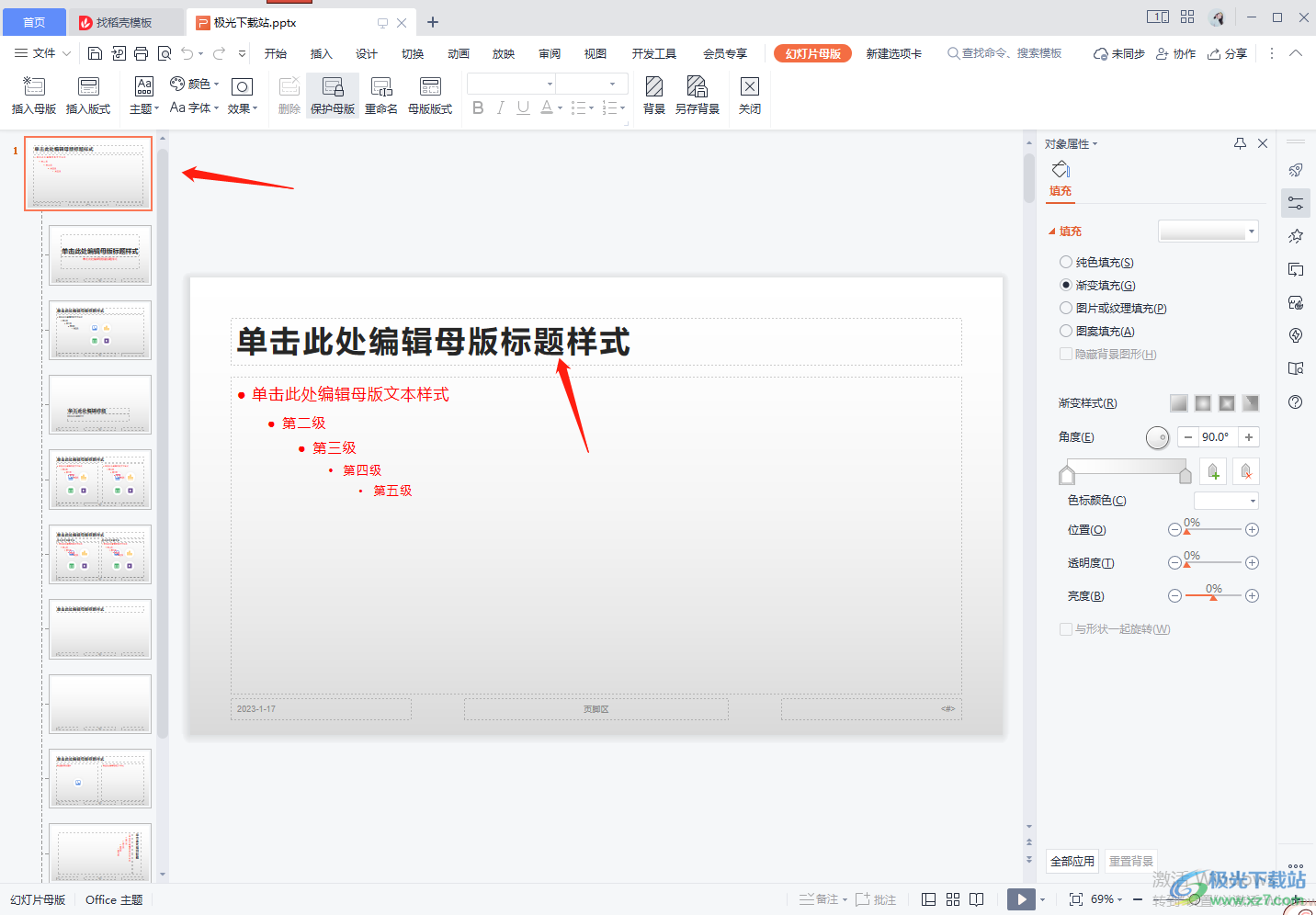
4.之后我們給右側的標題欄中將文字設置一下樣式,或者你可以根據自己的需要設置一下標題的字體、顏色、大小等,設置完成之后點擊上方【關閉】按鈕即可。
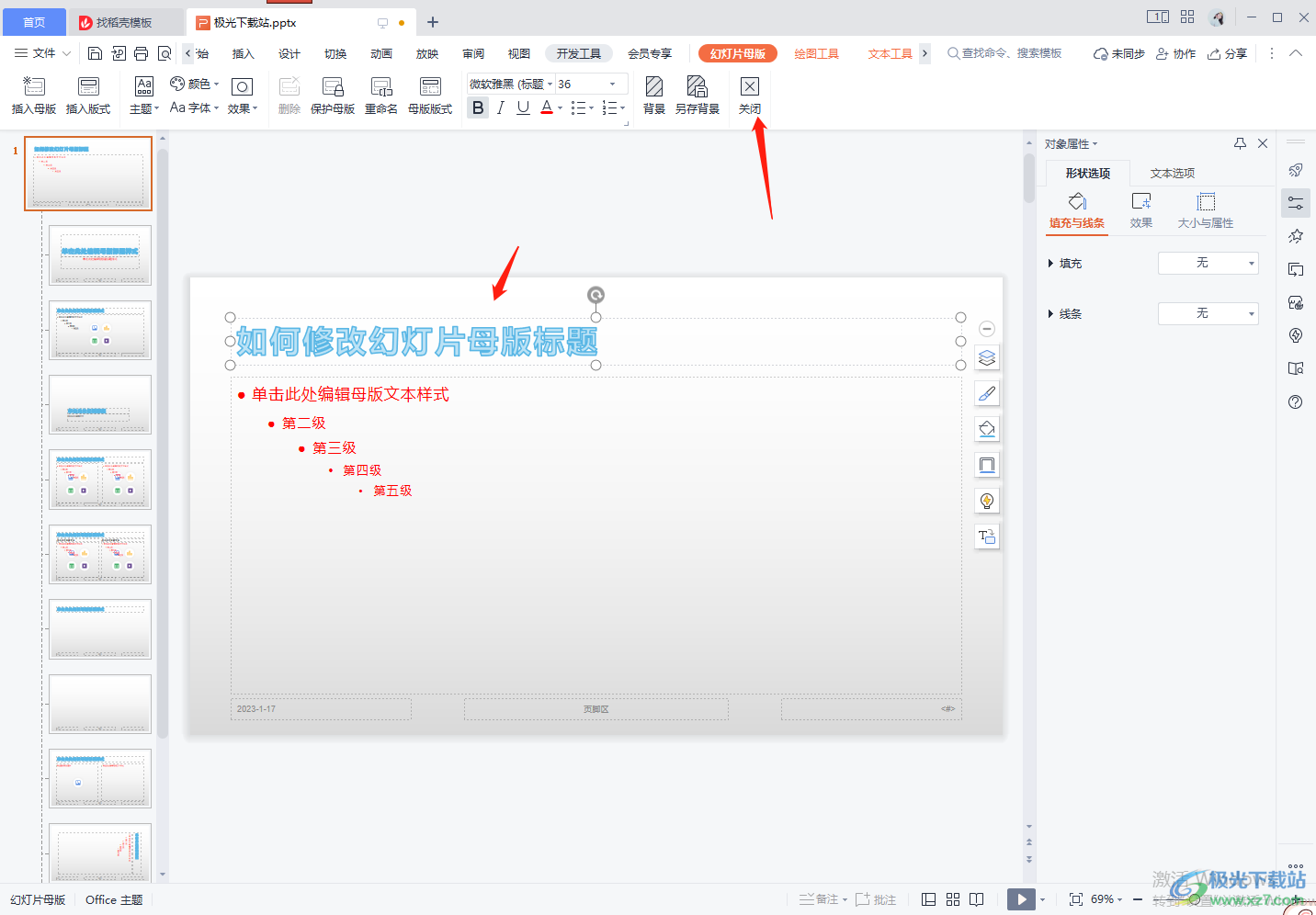
5.然后返回到編輯幻燈片的頁面中,你就可以查看到左側的幻燈片中的每一張有標題的幻燈片的標題都已經根據我們剛剛設置的標題樣式來修改了,如圖所示。
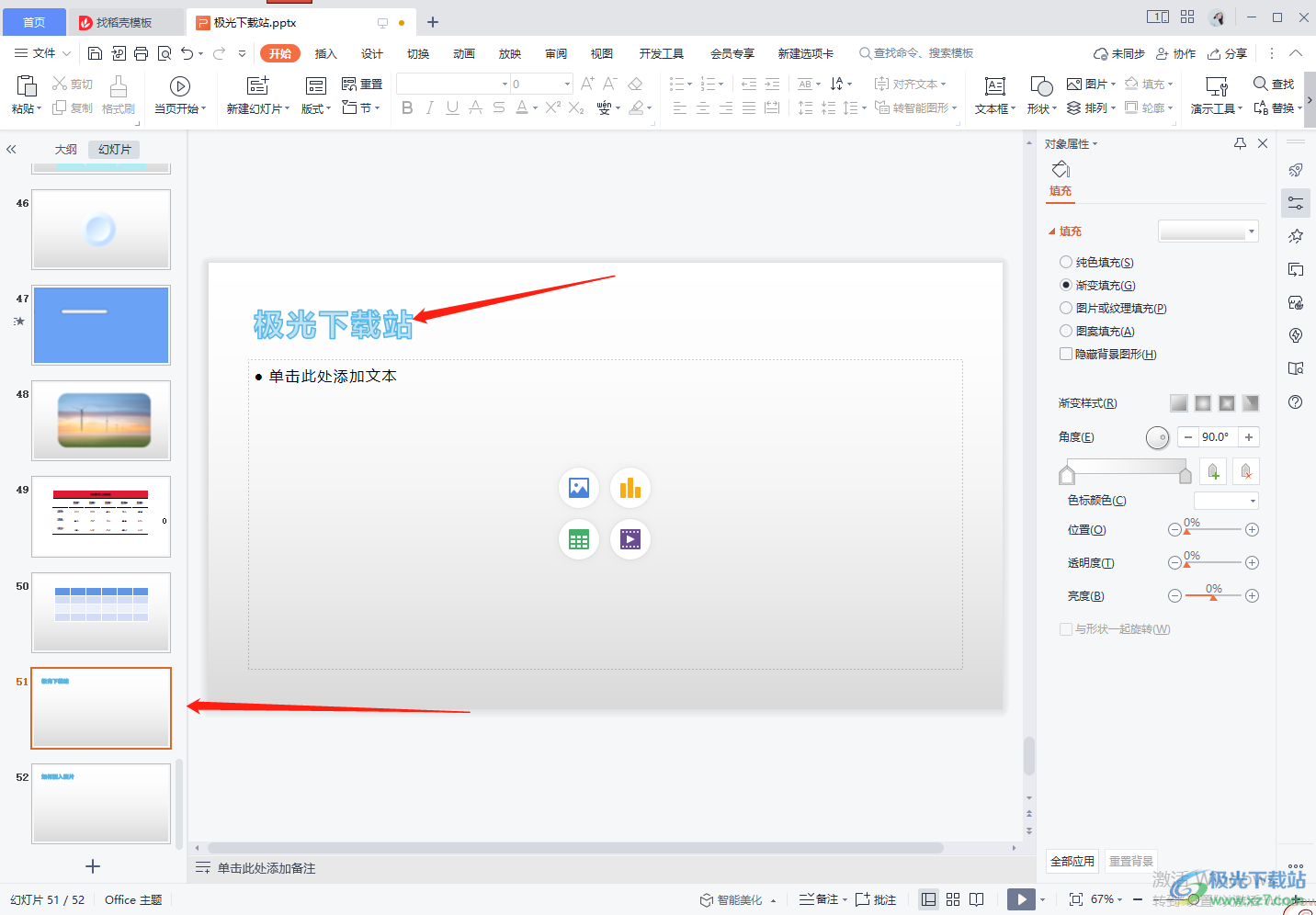
以上就是關于如何使用WPS ppt批量修改母版標題樣式的具體操作方法,如果你編輯了很多張幻燈片,那么想要給這些幻燈片的標題重新更換一個樣式,那么你可以進入到幻燈片母版中進行設置,在設置的時候,在幻燈片母版中選擇第一張幻燈片進行設置就好了,具體的操作方法按照上述小編分享的來操作即可,快試試吧。

大小:240.07 MB版本:v12.1.0.18608環境:WinAll
- 進入下載
相關推薦
相關下載
熱門閱覽
- 1百度網盤分享密碼暴力破解方法,怎么破解百度網盤加密鏈接
- 2keyshot6破解安裝步驟-keyshot6破解安裝教程
- 3apktool手機版使用教程-apktool使用方法
- 4mac版steam怎么設置中文 steam mac版設置中文教程
- 5抖音推薦怎么設置頁面?抖音推薦界面重新設置教程
- 6電腦怎么開啟VT 如何開啟VT的詳細教程!
- 7掌上英雄聯盟怎么注銷賬號?掌上英雄聯盟怎么退出登錄
- 8rar文件怎么打開?如何打開rar格式文件
- 9掌上wegame怎么查別人戰績?掌上wegame怎么看別人英雄聯盟戰績
- 10qq郵箱格式怎么寫?qq郵箱格式是什么樣的以及注冊英文郵箱的方法
- 11怎么安裝會聲會影x7?會聲會影x7安裝教程
- 12Word文檔中輕松實現兩行對齊?word文檔兩行文字怎么對齊?
網友評論